笔记本如何重装系统win11
- 分类:Win11 教程 回答于: 2022年09月03日 08:58:00
笔记本电脑如果不能直接升级成win11使用的话,我们还可以借助工具自行重装系统win11体验。有网友想了解笔记本怎么重装系统win11,下面小编就给大家演示下笔记本如何重装系统win11步骤教程。
工具/原料:
系统版本:windows10系统
品牌型号:华硕VivoBook14
软件版本:胖爪装机大师
方法/步骤:
win11系统升级准备工作:
1.可以正常开机使用的电脑;
2.优质的windows11系统资源;
3.胖爪装机大师软件;
方法:重装系统操作方法
1.下载安装胖爪装机大师,
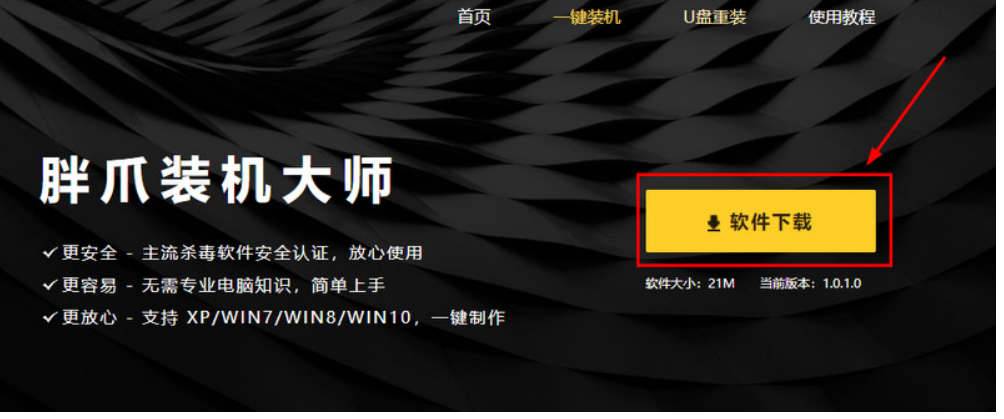
2.软件下载完成后,点击运行,软件就会自动完成安装安装完成后,胖爪装机大师会弹出相应的界面。
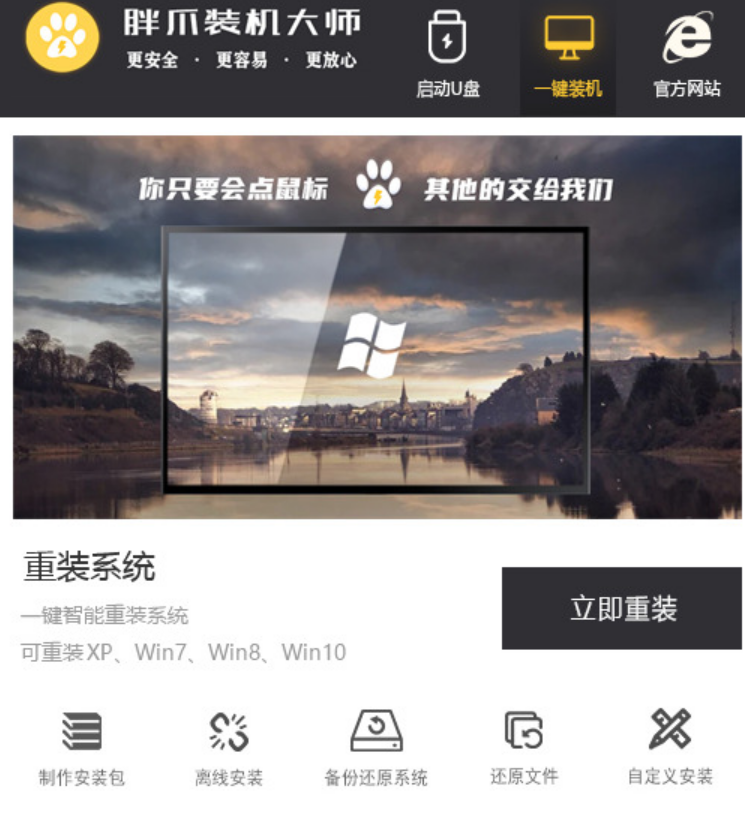
3、点击程序中的“自定义安装”。
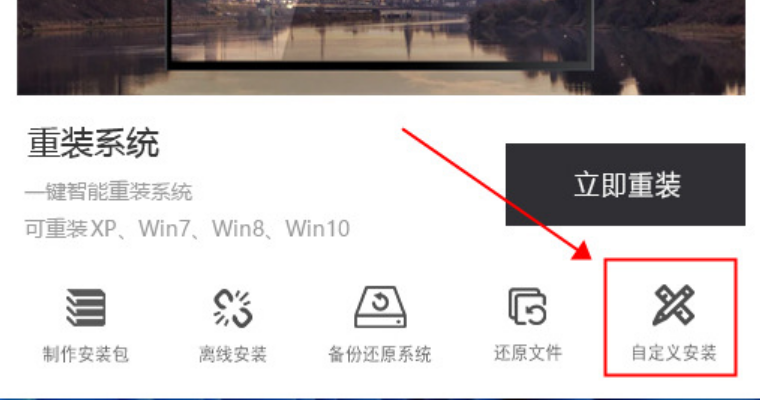
4、工具会检测到我们之前已经下载好的win11系统。
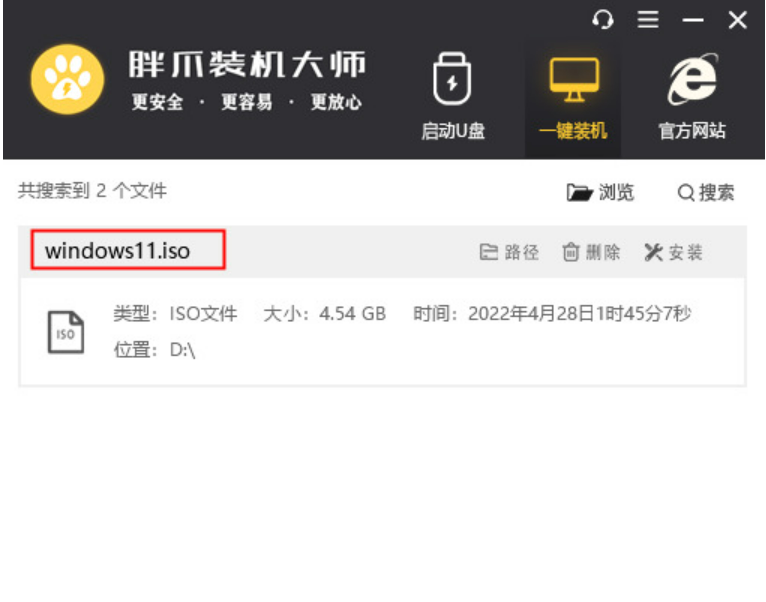
5、选中windows11文件,点击下一步。
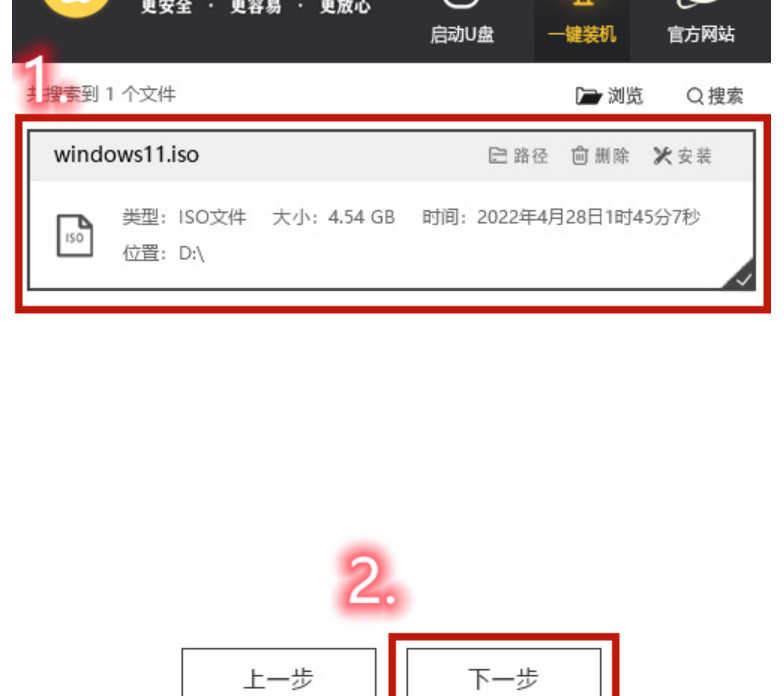
6、点击install.wim文件。
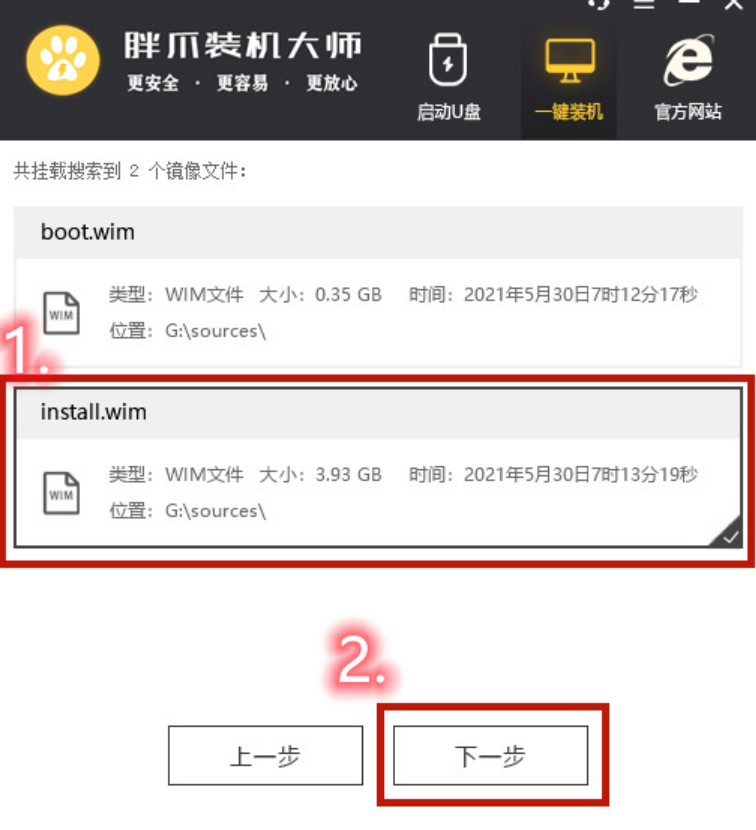
7、选择完系统以后点击开始安装。
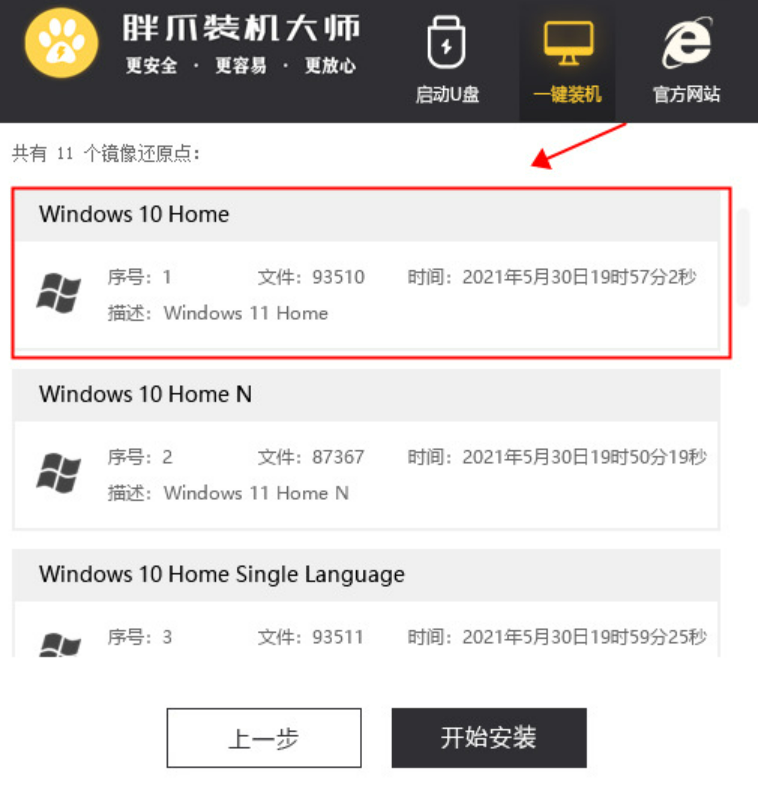
8、等待系统自动下载pe模块功能,下载完成后自动进入安装步骤。
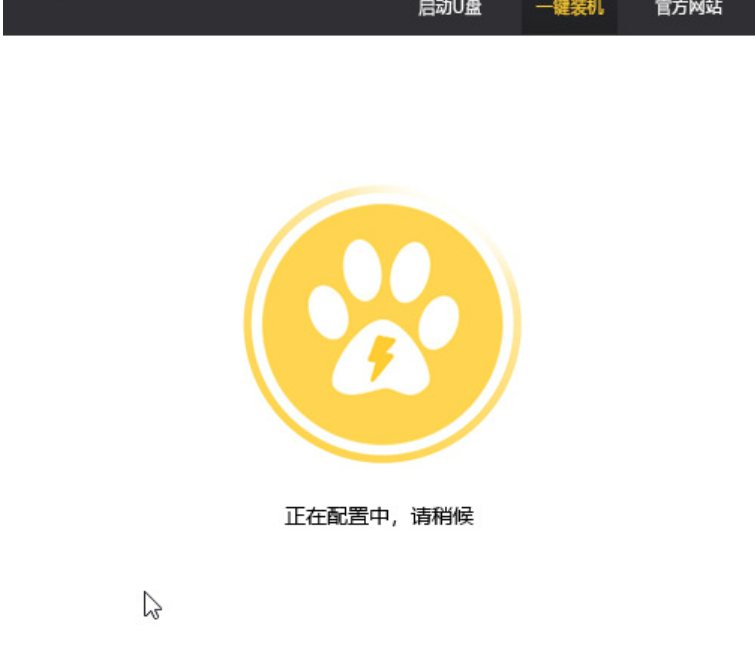
9、配置完成后系统会自动进行重启安装。
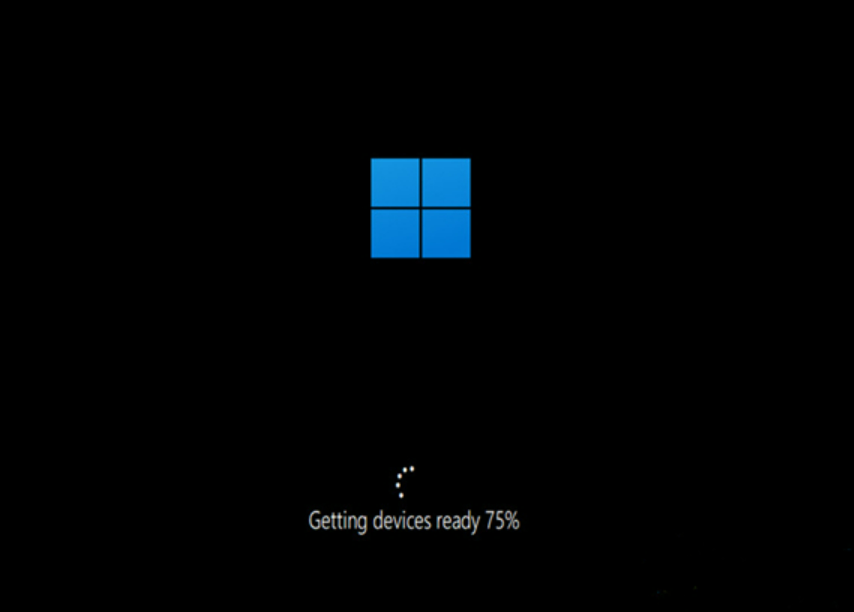
10、最后进入桌面。
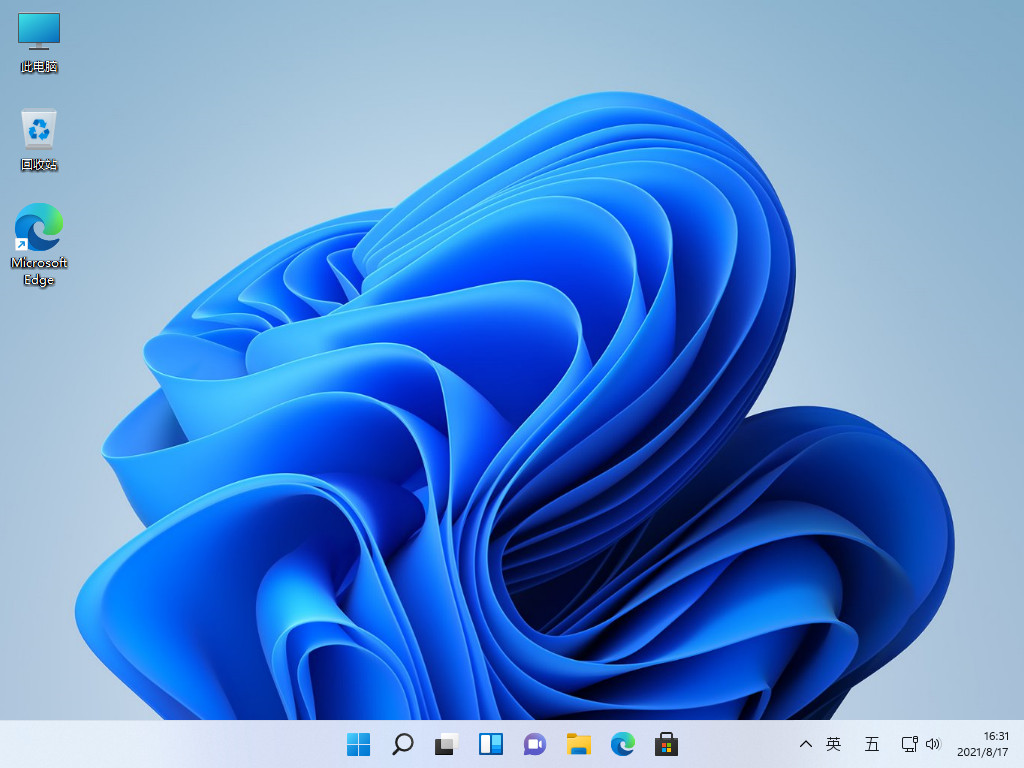
总结:
借助胖爪装机大师工具完成重装系统win11.
 有用
26
有用
26


 小白系统
小白系统


 1000
1000 1000
1000 1000
1000 1000
1000 1000
1000 1000
1000 1000
1000 1000
1000 1000
1000 0
0猜您喜欢
- win11更新后电脑很慢卡顿怎么办..2021/12/04
- win11分辨率怎么改不了的解決方法..2022/10/27
- win11退回win10会清除数据吗2022/02/11
- 电脑上win11现在能安装嘛2021/07/16
- msdn我告诉你win11最新版本介绍..2022/04/01
- win11如何下载正规软件教程2022/12/19
相关推荐
- win11不停卡住死机怎么办的解决方法..2021/12/23
- 苹果笔记本怎么安装win11-小白装机教..2022/01/07
- win11升级会清除数据吗-win11升级后东..2022/01/01
- 重装系统多少钱win11及重装方法..2023/03/16
- win11iso 小白安装教程2022/10/20
- win11系统正式版官方下载2021/10/06

















